10 parimat parandust, kui protsessori ventilaator ei pöörle


Arvuti riistvara soojeneb ükskõik millest. See kuumeneb sõltuvalt sellest, kuidas seda kasutatakse; Näiteks kui sisestate tekstitöötlusprogrammi, siis see kuumeneb, aga kui mängite mängu, siis see kuumeneb ja kui teil on Chrome’is avatud liiga palju vahelehti , läheb teie süsteem supernoovaks.
Süsteemi šassii on paigaldatud ventilaatorid, mis kaitsevad süsteemi kuumakahjustuste eest. Need aktiveeruvad, kui temperatuur tõuseb ja lülituvad sisse, kui süsteem läheb liiga kuumaks.
Oluline on meeles pidada, et CPU ventilaator lõpetab pöörlemise, kui protsessori temperatuur on madal või kui te ei tööta energianäljastel programmidel. Selles artiklis vaatleme, kuidas lahendada CPU ventilaatori mittepöörlemise probleem ja lahendada kõik teie arvuti ventilaatoriprobleemid.
Miks on jahutamine vajalik?
Jahutamine on arvuti optimaalse jõudluse jaoks hädavajalik. Seda on võimalik saavutada jahutussüsteemide, jahutusvedelike ja enamasti jahutusventilaatorite kasutamisega. Kui leiate, et protsessori jahutusventilaator ei pöörle, on see murettekitav. Kuigi see ei pruugi olla murettekitav, on see koos protsessori ülekuumenemisega murettekitav.
Arvuti toiteallika (toiteallika) ventilaator, CPU (keskprotsessor) ventilaator, korpuse/šassii ventilaator ja GPU (graafikaprotsessor) ventilaator on kõik ventilaatorite näited. Ruumi ja kaalu säästmiseks on sülearvutid tavaliselt varustatud ühe ventilaatoriga.
Kasutajad teatavad, et nende CPU ventilaator on peatunud; selle tagajärjel kuumeneb masin üle, annab BSOD-i ja lülitub termilise jälgimise tõttu välja. Mõned neist ei lülita isegi arvutit sisse. Neil võib alglaadimise ajal ilmneda ventilaatori tõrge.
Sageli on need meetmed, mis kaitsevad mõlemal juhul arvutit rikkis ventilaatorist tingitud ülekuumenemise eest.
Toiteallika ventilaatorid, CPU-ventilaatorid, korpuse/šassii ventilaatorid ja GPU-ventilaatorid on kõik näited arvuti jahutusventilaatoritest. Kasutajate sõnul kuumenes protsessori ventilaatori pöörlemise lõpetamisel süsteem üle ja annab BSOD-i. Masin lülituks välja soojusjuhtimissüsteemi tõttu.
Sisselülitamine võib veidi aega võtta, kuna alglaadimise ajal võib ventilaatoriga probleeme tekkida. See postitus räägib probleemist ja selle lahendamisest. See sisaldab peamisi tööriistu olukorra lahendamiseks “kui teie protsessori ventilaator ei tööta”.
Miks CPU jahuti lakkas töötamast?
Kui protsessori ventilaator ei pöörle, võib probleem olla ventilaatoris, emaplaadis või toiteallikas. Ventilaator võib tolmu ja kiududega ummistuda, takistades selle pöörlemist. Ka ventilaatori juhtmestik võib labade teele jääda, takistades ventilaatori pöörlemist (nendel ventilaatoritel pole nii palju pöördemomenti).
Teie emaplaat võib olla probleemi allikas; kui ventilaatorit toiteahel on läbi põlenud/lühises, siis ventilaator ei pöörle. Sama probleem võib ilmneda ka siis, kui teie toiteallikas (PSU) ei suuda pakkuda ventilaatori käitamiseks vajalikku 5 V või 12 V pinget.
Toiteplokk on sageli sülearvutite emaplaadi sisse ehitatud. See võib juhtuda ka mitme asjaolu tõttu, mis on loetletud allpool:
1. Probleemid BIOS-iga
ATX-emaplaadid on siiani suutnud BIOS-i sätete kaudu juhtida protsessori temperatuuri ja ventilaatori kiirust. Seetõttu pole protsessori ventilaatori kontrollimiseks vaja seadme korpust avada. Selle asemel saate seadme käivitumise ajal sisestada BIOS-i sätted.
BIOS ei pruugi olla võimeline jälgima protsessori kiirust ja temperatuuri, mis võib viidata protsessori ventilaatori pöörlemise lõpetamisele.
See probleem on peaaegu kindlasti põhjustatud
- Protsessori ventilaatori toitekaabel on valesti ühendatud: näiteks kui ühendate CPU ventilaatori emaplaadi šassii ventilaatori toitepistikusse, ei juhi seda teie BIOS-i ventilaator ja see märgitakse kasutuskõlbmatuks.
- Kontaktiprobleem: BIOS teatab, et protsessor ei tööta, kui protsessori ventilaatori toitekaabel ei puutu emaplaadiga korralikult kokku.
- Protsessori ventilaatori konstruktsiooni vead: Samuti on võimalik, et protsessori ventilaatoril on disainiviga ja see põhjustab selle tõrke.
2. CPU ventilaatori vale paigaldamine
CPU on paigaldatud arvuti emaplaadile ja CPU ventilaator on paigaldatud protsessorile. CPU ventilaator ei tööta korralikult, kui see on valesti paigaldatud.
3. Tolm protsessori ventilaatoris
Kui teie arvutit on pikka aega kasutatud, võib see tekitada palju tolmu. Kui protsessori ventilaatoril on palju tolmu, võib protsessori kiirus aeglustuda ja CPU ventilaator võib üles öelda. Protsessori ventilaatori korralikuks töötamiseks tuleb seda regulaarselt puhastada.
4. Kinni jäänud CPU ventilaatori laager
Kui protsessori ventilaator lõpetab pöörlemise, võib protsessori laager pärast pikka kasutamist olla ummistunud. See on tavaline probleem, mis mõjutab enamikku inimesi iga ühe või kahe aasta tagant.
5. Vigane CPU ventilaator
Protsessori ventilaator on komponent, mis võib ülekoormuse korral ebaõnnestuda. Protsessori ventilaator lõpetab pöörlemise, kui see on katki.
Kuna jahutus on teie arvuti jaoks väga oluline, peaksite võimalikult kiiresti lahendama probleemi “CPU ventilaator ei tööta”.
Selles artiklis käsitletakse probleemi, näidatakse, kuidas seda parandada, ja pakutakse tüüpilisi parandusi.
Millised on märgid, et CPU ventilaator ei pöörle?
Protsessori CPU ventilaator on loodud hoidma seda jahedana, et see ei kuumeneks üle ega saaks kahjustada. Kui lülitate arvutiekraani esimest korda sisse, teeb see müra. Arvuti CPU ventilaatori rike on levinud probleem, mis mõjutab nii laua- kui ka sülearvuteid.
Ebaõnnestunud protsessori ventilaator võib olla mõne või kõigi järgmiste probleemide allikas.
- Arvuti lülitub sageli välja hoiatamata: kui see lülitub välja ja ei käivitu uuesti enne, kui vajutate toitenuppu, võib see olla ventilaatoriprobleem.
- Arvuti ei saa enam käivituda: kui teie arvuti ei lülitu sisse, ei pruugi protsessori ventilaator töötada. Selle tulemusena võib emaplaat kahjustuda.
- Alglaadimislogo pole nähtav: Võimalik, et ekraani sisselülitamisel ei kostu CPU ventilaatori heli ja alglaadimislogo ei kuvata.
- Arvuti on töötamiseks liiga kuum: ventilaator peaks pärast pikaajalist kasutamist sisse lülituma, kui arvuti saavutab kõrge temperatuuri. See on vigane, kui te ei kuule ventilaatori pöörlemist.
- CPU ventilaator ei lülitu sisse: CPU ventilaator ei lülitu sisse, kui süsteem on sisse lülitatud.
Arvuti kontrollimise tööriista abil saate kontrollida, kas teie arvuti riist- ja tarkvara on ajakohased. Kui programm tuvastab, et CPU ventilaator ei tööta, teavitab see teid sellest.
Millised on ohud, kui teie CPU ventilaator ei pöörle?
Kui protsessori ventilaator lakkab töötamast, võib see põhjustada mitmesuguseid probleeme, sealhulgas:
1. Arvutid lülituvad sageli välja hoiatamata. Arvutid lülituvad sageli välja hoiatamata, mille tulemuseks on seadme rike või andmete kadu.
Näiteks kui teie masin jookseb ootamatult kokku, ei saa te oma andmeid salvestada. Samuti kaovad kõik teie andmed arvuti taaskäivitamisel.
2. Protsessori ventilaator lakkab töötamast: sel juhul võivad CPU ja emaplaat olla kahjustatud, mistõttu arvuti ei saa alglaadida.
Lahendused selle parandamiseks, et protsessori ventilaator ei pöörle
Siin on lahendused CPU ventilaatori mittepöörlemise probleemi lahendamiseks.
- Taaskäivitage arvuti/sülearvuti
- Puhastage ventilaatori labade juhtmestik
- Puhastage ventilaator suruõhuga tolmust
- Vahetage emaplaat välja
- Vahetage toiteplokk (PSU)
- Hankige uus fänn
- Lähtestage BIOS
- Laagrite ümbermäärimine
- Kontrollige, kas protsessori ventilaator on emaplaadiga korralikult ühendatud
- Lülitage arvuti välja ja uuesti sisse
Enne lahenduste juurde liikumist tuleb järgida mõnda tõrkeotsingu sammu.
1. Ventilaatori pistiku kontrollimine
Enamikul kaasaegsetel emaplaatidel võib paar ventilaatoripäist anda ventilaatoritele piisavalt voolu. Kuid teie puhul ei töötanud üks neist päistest tõenäoliselt elektrikatkestuse või muu tõttu.
Selle tulemusena on ilmne, et enne alustamist peame veelkord kontrollima, kas ventilaatori pistik töötab. Sel põhjusel soovitame arvuti korpuse lahti keerata ja eemaldada. FAN-i emaplaadiga ühendav kaabel peaks nüüd minema otse ventilaatori päisesse.
Eemaldage see PIN-kood ventilaatori päisest ja teie FAN blokeeritakse. Asendage see emaplaadi teise ventilaatori päisesse (need peaksid olema plaadi servadest ligipääsetavad) ja vaadake, kas ventilaator lülitub nüüd koos arvutiga sisse. Teie arvuti korpuse ventilaator ei pöörle vigase ventilaatoripistiku tõttu, kui see juhtub.
2. Pinge jälgimine
Teine võimalus kontrollida, kas toiteallikas töötab korralikult, on kontrollida, kas FAN saab toiteallikast või emaplaadist õiget pinget. Hankige voltmeeter ja kontrollige ventilaatori toiteallika või emaplaadiga ühendavat juhet, olenevalt seadmest, et näha, kui palju pinget see saab.
“3-5V” või “12V” on kaks kõige levinumat pinget, mida enamik turul olevaid ventilaatoreid kasutavad. Kui teie arvuti neid numbreid ei saa, on tõenäoline, et teie toiteallikas või ventilaator on defektne.
Kui arvutiga muid probleeme pole, võib probleem olla selles, et ventilaator ei saa enda toiteks piisavalt voolu tarbida.
3. Käivitage diagnostiline test
Kõige spetsiifilisem ja praktilisem test, mida saame ventilaatori funktsionaalsuse hindamiseks teha, on käivitada käivitusdiagnostika, et teha kindlaks, kas teie emaplaadiga seotud komponendid töötavad korralikult.
Lülitage arvuti välja, ühendage toitejuhe protsessori küljest lahti, seejärel vajutage ja hoidke all toitenuppu, et eemaldada kogu vool selle komponentidest. Ühendage toitekaabel uuesti, taaskäivitage arvuti ja vajutage alglaadimisvaliku lehele minemiseks kohe klahvi “F12”.
Diagnostilise skaneerimise tegemiseks
- valige suvand Diagnostika ja vajutage noolenuppude abil sisestusklahvi, et liigutada valikukursorit diagnostika skannimiseks.
- Kui diagnostiline skannimine on lõppenud, küsib arvuti, kas soovite mälutesti käivitada. Valige sellel lehel ei, sest me ei pea seda tegema.
- Pärast seda algab 32-bitine skannimine; valige ekraanil “Kasutaja test”, kui see on valikuvõimalus, ja seejärel valige konkreetseks seadmeks “CPU Fan”.
Kui pärast skannimist kuvatakse tõrketeade “Veakood 2000-0511 Validation 13133”, tähendab see, et ventilaator on ebaõnnestunud ja teie emaplaat ei suuda seda tuvastada. Kui soovite selles kindel olla, proovige paigaldada ventilaator mõnda teise süsteemi, kuid tõenäoliselt tuleb see välja vahetada.
Vaatame nüüd iga lahendust ükshaaval:
Lahendus 1: taaskäivitage arvuti/sülearvuti
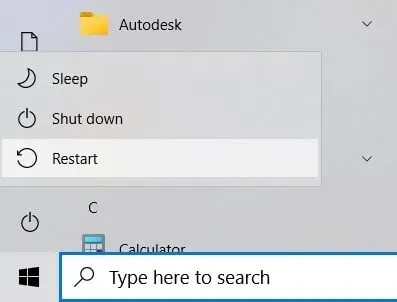
See lakkab töötamast, kuna jääb sõrme või prahi teele. Isegi kui tolm eemaldatakse, lülitub ventilaator välja, et mitte põletada. Probleemi lahendamiseks taaskäivitage seade.
Lahendus 2: puhastage ventilaatori labade juhtmeid.

Ventilaatori mootori kaablid võivad takistada labade liikumist, kuna CPU ventilaatoritel on piiratud pöördemoment. Eemaldage ventilaator ja otsige labadesse kinni jäänud kaableid või muid esemeid. Kinnitage ventilaatori juhe küljele epoksiidiga, et vältida selle kleepumist ventilaatori labade külge.
3. Puhastage ventilaatori tolm suruõhuga.
Ventilaatorid on alati tolmuga ummistunud. Sade võib tabada ventilaatori labasid ja takistada nende pöörlemist, kuna need ventilaatorid ei tekita palju pöördemomenti.
Ventilaatorit saate puhastada, võttes selle lahti. Võtke purk suruõhku ja süstige see tuulutusavadesse.
4. Vahetage emaplaat välja

Arvuti testimine töötava CPU ventilaatoriga on ainus viis teada saada, kas ventilaatori probleemis on süüdi emaplaat. Emaplaat tuleb välja vahetada, kui see ei pöörle.
Kui teil on vajalik elektriline võimekus, peaksite ka kontrollima, kas CPU ventilaatori väljundpinge on vahemikus 3-5 V (sülearvutitel) kuni 12 V (lauaarvutitel). Kui pinge on null või väiksem kui nõutav miinimum, ei saa teie protsessor ventilaatorit käivitada. Sellises olukorras peate võib-olla ka emaplaadi välja vahetama.
Veenduge, et emaplaat ühilduks toiteallika ja muude komponentidega; kui neid pole, peate nende asendamiseks kulutama veelgi rohkem raha.
5. Vahetage toiteallikas (PSU)

Mõnel juhul ei ole emaplaadi vahetamine või parandamine otstarbekas. Emaplaadi vahetamine lahendab probleemi, kuna sülearvuti toiteallikad on emaplaadile sisse ehitatud.
Kuid teie ventilaator ei tööta, kui teil pole 5 V toiteallikat või 12 V, kui kasutate lauaarvutit. Selle tulemusena tuleb toiteplokk välja vahetada.
Toiteplokk tuleks välja vahetada, kui kuulete piiksu, kui enam kui üks komponent (monitor, ventilaator, klaviatuur, hiir) lakkab töötamast või kui süsteem töötab korraks ja lülitub ootamatult välja.
6. Hankige uus fänn
Kui teie ventilaator teises arvutis ei tööta, peate ostma uue. Enne uue ventilaatori ostmist kontrollige veel kord, et ventilaatori klemmid saavad õiget toidet.
7. Lähtestage BIOS-i sätted
BIOS on teie ventilaatori toiteallikas. Selle saab lähtestada, et kustutada kõik valed sätted ja taastada ventilaatori funktsionaalsus.
Kui te ei tea, kuidas BIOS-i sätteid lähtestada, järgige neid toiminguid.
1. Lülitage arvuti välja.
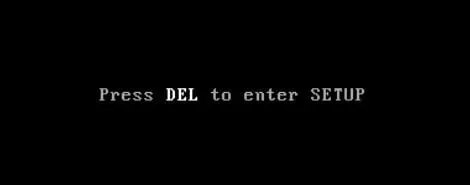
2. BIOS-i konfiguratsiooni sisenemiseks vajutage toitelülitit ja kohe klahvi F2.
3. BIOS-i sätete muutmiseks vajutage klahvi F9. Nüüd näete BIOS-i ekraani.
4. Salvestamiseks ja programmist väljumiseks vajutage klahvi Esc või F10. Seejärel vajutage arvuti taaskäivitamiseks sisestusklahvi.
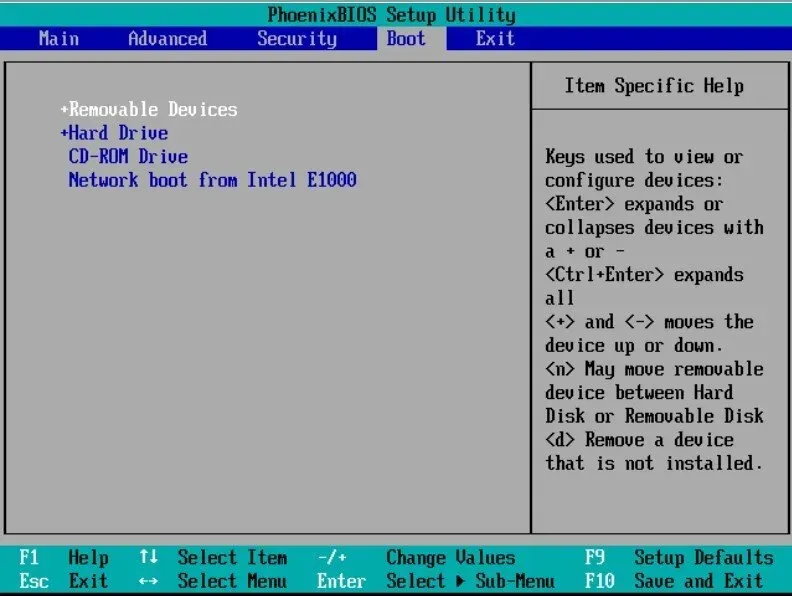
5. Kontrollige, kas ventilaator töötab.
Samuti saate välja lülitada kõik toiteliinid, aku ja CMOS-aku ning seejärel vajutada ja hoida toitenuppu vähemalt 30 sekundit all, et BIOS-i seaded lähtestada.
8. Laagrite ümbermäärimine
Kuna laager vajab korralikuks toimimiseks veidi määrimist, võib CPU ventilaator liigse hõõrdumise tõttu töötamise lõpetada. Selle tulemusena määrige seda masinaõliga, et see uuesti ellu äratada.
Eemaldage protsessori ventilaatori ülemine osa ja pihustage mööda ventilaatori võlli tilk või kaks masinaõli. See peaks suurendama tema tootlikkust.
9. Kontrollige, kas CPU ventilaator on emaplaadiga korralikult ühendatud.
Kui saate arvuti sisselülitamisel BIOS-i hoiatusi, kontrollige veel kord, kas protsessori jahuti ventilaatori ja emaplaadi vaheline juhtmestik on heas töökorras.
Kui see nii on, on see hea, sest teie ventilaator hakkab tööle kohe, kui olete kaablid õigesti ühendanud. Kui see ei tööta, kontrollige veelkord, kas olete kasutanud õiget ühendusmeetodit.
10. Lülitage arvuti välja ja uuesti sisse
Teie süsteemi paigaldatud ventilaatorite pöördemoment määrab nende pöörlemiskiiruse. See pöördemoment on tehases ette määratud ja süsteem saab seda vastavalt nõuetele reguleerida või vähendada. Siiski on piir, kui kaugele see võib venida.
Kuna protsessori ventilaatoril on madal pöördemoment, võib see ummistuda, kui sõrm või mõni muu praht selle külge jääb. Kui ventilaator on ühel käivitustsüklil sel viisil blokeeritud, ei käivitu see enne arvuti taaskäivitamist. Selle tulemusena lülitame selles etapis arvuti täielikult välja ja uuesti sisse, et veenduda, et see nii ei ole.
Kuidas tõrkeotsingut teha, kui CPU ventilaator ei tööta?
Proovige ventilaatori testimiseks kasutada eraldi ventilaatori päist (emaplaadi klemmid, mis ühendavad ventilaatori/ventilaatoritega). Emaplaat või toiteplokk võib olla probleemi allikaks, kui see pöörleb.
Hea mõte on kasutada kaubamärgiga fänni. Kui see töötab, on probleem peaaegu kindlasti teie ventilaatoris.
Kui teil on multimeeter, kontrollige pinget punase ja musta klemmi vahel. Kui see pole 3–5 V või 12 V, on emaplaadil või toiteallikal vooluahela rike.
Kõikidel arvutitel on diagnostikavahendid. Neid tööriistu kasutades kontrollime protsessori ventilaatorit järgmiselt:
- Monitori väljalülitamiseks vajutage toitenuppu. Süsteemi alglaadimisseadete avamiseks vajutage kohe klahvi F12.
- Valige alglaadimismenüü ekraanil suvand “Diagnostika”.
- Ilmub PSA+ aken, kus kuvatakse kõik arvuti tuvastatud seadmed. Kõik need läbivad diagnostilised kontrollid.
- Kui eksam on lõpetatud, saate teate, mis küsib, kas soovite mälutestiga jätkata. Ei, see on vastus.
- 32-bitise versiooni diagnostika algab. Valige rippmenüüst kohandatud test.
- Kasutage ventilaatorit testseadmena. Pärast testi lõppu kuvatakse tulemus.
Kui näete tõrketeadet, näiteks „Fan – [CPU ventilaator] ei reageerinud korralikult”, on teie ventilaator defektne ja peate selle välja vahetama.
Järeldus
Kuna see on nii levinud probleem, on paljud inimesed suutnud otsustada, et CPU ventilaator lihtsalt ei pöörle. Protsessori ventilaator võib olla korras. Tavaliselt on süüdi mõni muu tegur.
Loodan siiski, et see postitus oli teile kasulik ja kui teil on muid probleeme, külastage meie veebisaiti, et saada rohkem lahendusi.
KKK
Mis on BIOS?
BIOS ehk põhiline sisend-/väljundsüsteem on põhiprotsessori püsivara, mis vastutab teie arvuti käivitamise eest ja on kõige olulisem käivitatav rakendus. BIOS, mis tavaliselt asub teie arvuti emaplaadil kiibi kujul, toimib arvuti toimimise katalüsaatorina.
Kas CPU ventilaatorid peaksid pöörlemise lõpetama?
Ei, protsessori ventilaatorid ei tohiks lõpetada pöörlemist, sest teie süsteem kuumeneb üle ja võib muutuda ohtlikuks. Peaksite viivitamatult otsima probleemi põhjust. See on tavaliselt tingitud vanadusest, nii et võite soovida uue hankida.
Kas arvuti saab töötada ilma ventilaatorita?
Ei, teie arvuti ei tööta ilma ventilaatorita. Mõnel juhul võib arvuti sisse lülituda, kuid ainult lühikeseks ajaks. Selle põhjuseks on asjaolu, et CPU kuumeneb kasutamise ajal ja kuna puudub ventilaator, mis seda jahutaks, lülitub see lihtsalt välja.
Miks mu arvuti ei lülitu sisse, kuid sellel on toide?
Algpõhjus võib olla korpusel olev toitenupp või juhtmestik, mis ühendab nuppu emaplaadiga, kui arvuti ei lülitu sisse, kuid emaplaadi tuli põleb.



Lisa kommentaar